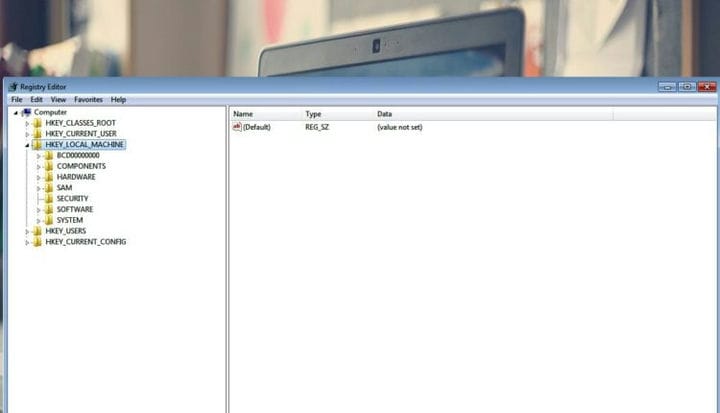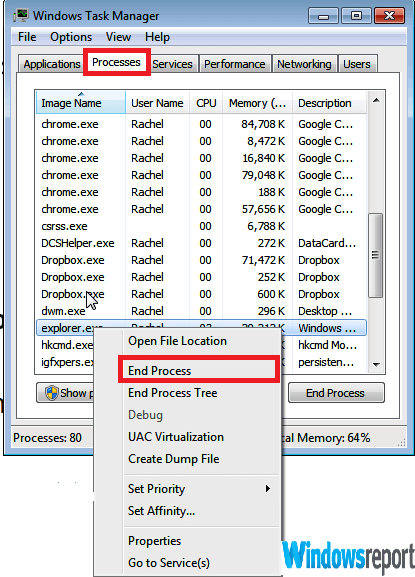Start på nytt etter registerendring? Slik unngår du det
For å fikse forskjellige PC-problemer, anbefaler vi DriverFix: Denne programvaren holder driverne dine i gang, og dermed beskyttes du mot vanlige datamaskinfeil og maskinvarefeil. Sjekk alle driverne dine nå i 3 enkle trinn:
- Last ned DriverFix (bekreftet nedlastningsfil).
- Klikk Start Scan for å finne alle problematiske drivere.
- Klikk på Oppdater drivere for å få nye versjoner og unngå systemfeil.
- DriverFix har blitt lastet ned av 502 095 lesere denne måneden.
Redigering av registeret er en vanlig løsning for flere Windows-problemer – både maskinvare og programvare. Brukere må også noen ganger endre aspekter ved registeret når de tilpasser oppførselen til PCene sine. Det eneste irriterende er at en omstart ofte er nødvendig før endringene trer i kraft.
Vel, selv om det noen ganger er uunngåelig, er det måter å implementere justeringer i Window-registret uten å måtte starte på nytt.
Dette er hva denne artikkelen handler om: hvordan du kan unngå vanlig omstart som kreves etter å ha utført registerendringer.
La meg ta deg gjennom noen taktikker for å hjelpe deg med å omgå en tvungen omstart.
Hvordan forhindrer jeg PC-omstart etter redigering av registeret?
Metode 1: Stopp og start det aktuelle programmet
Hvis du er sikker på at endringene du gjør i registret bare påvirker et enkelt program, kan du håndheve registerendringer uten omstart.
Bare stopp og start den aktuelle applikasjonen så snart du er ferdig med endringene.
Fremgangsmåte:
- Trykk CTRL + ALT + DEL for å starte oppgavebehandling.
- Se deretter etter det aktuelle programmet under applikasjoner, velg det og klikk deretter på sluttoppgave.
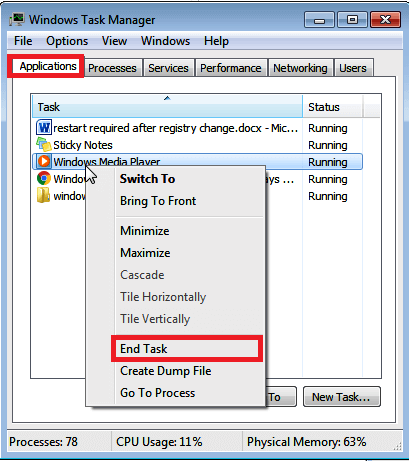
Merk at ikke alle apper. arbeid på denne måten, og du kan fortsatt bli bedt om å starte på nytt manuelt for å bruke endringene.
Metode 2: Start Explorer.exe på nytt
Explorer.exe er prosessen som administrerer noen viktige Windows- verktøy, inkludert oppgavelinjen, forskjellige brukergrensesnittfunksjoner og skrivebordet.
Å starte den på nytt hjelper noen ganger med å lagre endringer i registeret raskt og forhindre omstart.
Fremgangsmåte:
- Trykk CTRL + ALT + DEL fra tastaturet.
- Fra den viste Windows- prosesslisten, klikk Utforsker og trykk deretter på Avslutt prosess.
![Start på nytt etter registerendring? Slik unngår du det]()
- Windows-oppgavelederens sluttprosessdialog vises i løpet av øyeblikk. Klikk på Avbryt.
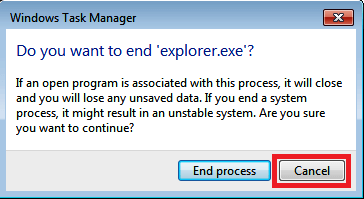
Dette laster opp utforskerverktøyene og oppdaterer eventuelle nye registerinnstillinger umiddelbart, noe som betyr at du kan fortsette å bruke datamaskinen sømløst.